Utforsk skrivebordsklistremerker i Windows 11
Tidligere i år avslørte en innsidekilde, Albacore, eksistensen av en ny funksjon i Windows 11: skrivebordsklistremerker. Denne funksjonen er ikke aktivert som standard, men brukere med Windows 11 22H2 kan manuelt aktivere den. Selv om den endelige versjonen av Windows 11 22H2 ennå ikke er lansert, har Microsoft kunngjort at den har nådd stadiet «Released to Manufacturing» (RTM), med buildnummer 22621. Hvis du bruker Windows 11 build 22621 eller en nyere versjon, kan du allerede nå prøve skrivebordsklistremerker.
Hvordan aktivere skrivebordsklistremerker på Windows 11
Følg disse trinnene for å aktivere skrivebordsklistremerker:
1. Åpne Registerredigering: Trykk på Start-tasten, skriv «regedit» i søkefeltet, og klikk på «Åpne» i høyre panel for å starte Registerredigering.
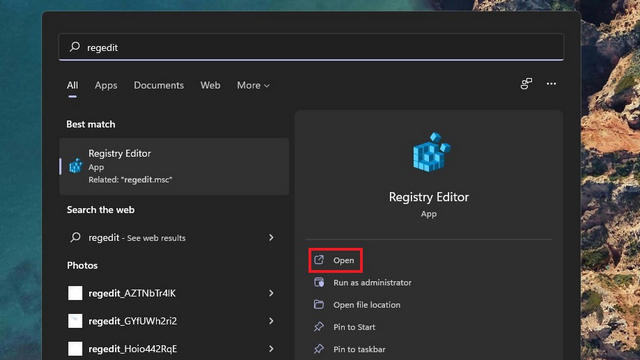
2. Naviger til riktig registermappe: Lim inn følgende adresse i adressefeltet til Registerredigering, og høyreklikk på mappen «enhets». Velg deretter «Ny» -> «Nøkkel» for å opprette en ny registernøkkel.
HKEY_LOCAL_MACHINESOFTWAREMicrosoftPolicyManagercurrentdevice
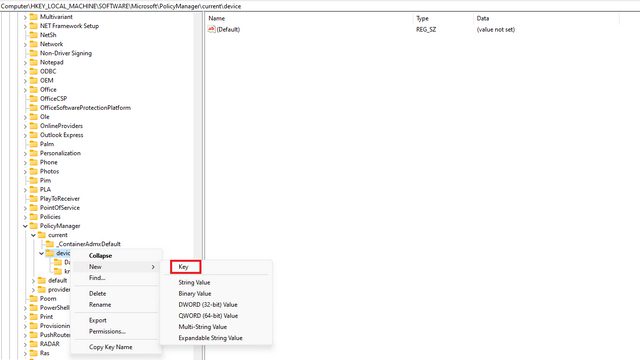
3. Opprett en ny nøkkel: Gi den nye nøkkelen navnet «Stickers» og dobbeltklikk på den.
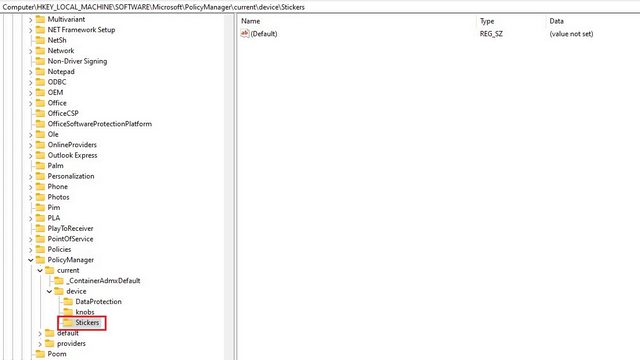
4. Opprett en ny DWORD-verdi: Høyreklikk hvor som helst i høyre panel og velg «Ny» -> «DWORD (32-biters) verdi».

5. Gi verdien et navn: Gi den nye verdien navnet «EnableStickers» og dobbeltklikk på den.
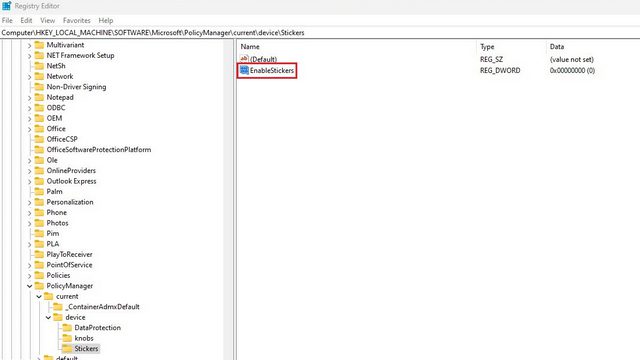
6. Aktiver klistremerker: Sett verdidataene til «1» og klikk på «OK». Start datamaskinen på nytt, og du vil nå kunne legge til klistremerker på skrivebordet i Windows 11.
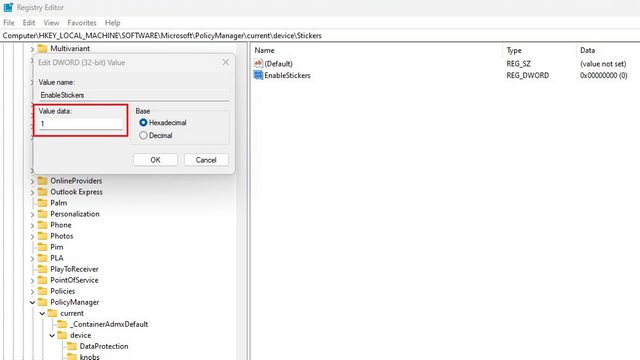
Slik legger du til og fjerner klistremerker
Slik administrerer du klistremerkene på skrivebordet:
1. Åpne klistremerkeredigeringsgrensesnittet: Høyreklikk på skrivebordet og velg «Legg til eller rediger klistremerker». Alternativt kan du gå til Innstillinger -> Personalisering -> Bakgrunn -> Velg klistremerker for bakgrunnsbilde.
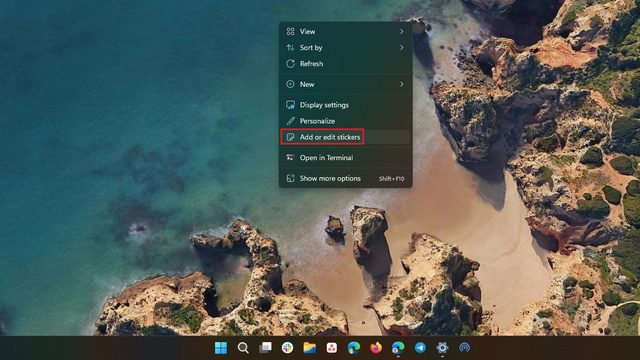
2. Velg et klistremerke: Bla gjennom listen eller bruk søkefeltet for å finne et klistremerke du liker. Merk at du ikke kan bruke dine egne bilder som klistremerker i dag.
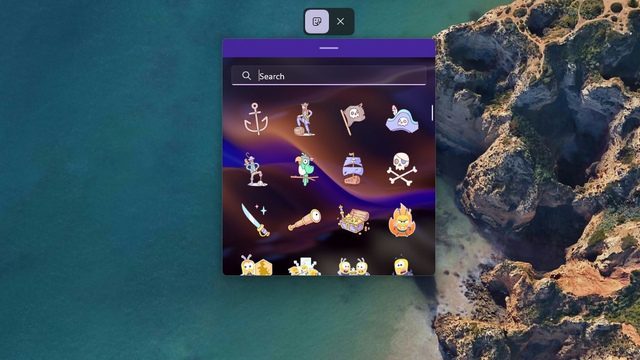
3. Plasser og endre størrelse: Når du har valgt et klistremerke, vises det øverst til venstre på skjermen. Du kan klikke og dra klistremerket for å flytte det, eller endre størrelsen på det.
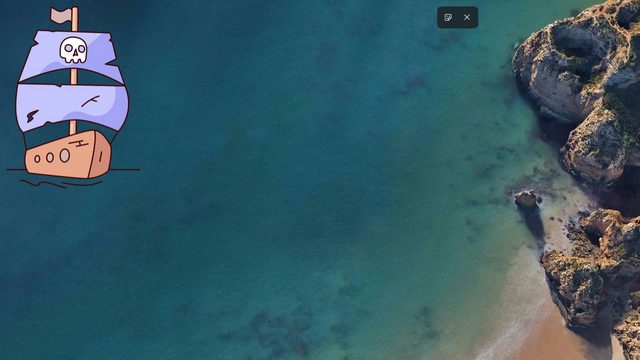
4. Slett klistremerker: For å fjerne et klistremerke, klikk på det i redigeringsgrensesnittet og klikk på søppelikonet. Klikk til slutt på «X» øverst i vinduet for å lukke redigeringsgrensesnittet.
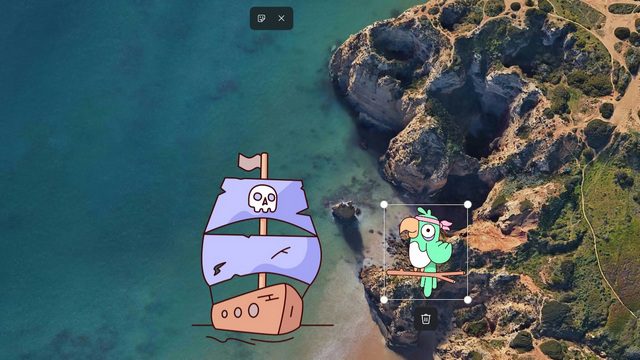
Oppsummering
Slik aktiverer og bruker du skrivebordsklistremerker i Windows 11. Selv om noen kanskje ser på det som en enkel gimmick, kan klistremerker være en fin måte å tilpasse skrivebordet på. Del gjerne dine tanker om denne nye funksjonen i kommentarfeltet. Hvis du er interessert i å lære mer om nye funksjoner i Windows 11, sjekk gjerne ut vår oversikt over de kommende funksjonene.